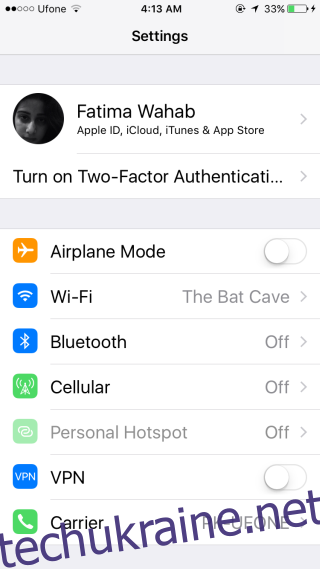Apple представила двофакторну аутентифікацію ще в 2013 році. Це був новий рівень безпеки, який користувачі могли ввімкнути, але Apple ніколи не впроваджувала цю функцію. З iOS 10.3 iOS буде постійно просити вас налаштувати двофакторну аутентифікацію. Насправді, iOS 10.3 поставляється з оновленим додатком Налаштування, який дозволяє налаштувати двофакторну автентифікацію з вашого iPhone (або iPad). Ви більше не обмежені налаштуванням із робочого столу. Ось як ви можете налаштувати двофакторну автентифікацію зі свого iPhone.
Ця функція доступна в iOS 10.3 і вище. Відкрийте програму Налаштування. Угорі ви побачите свій профіль Apple. Торкніться опції «Увімкнути двофакторну автентифікацію» під нею.
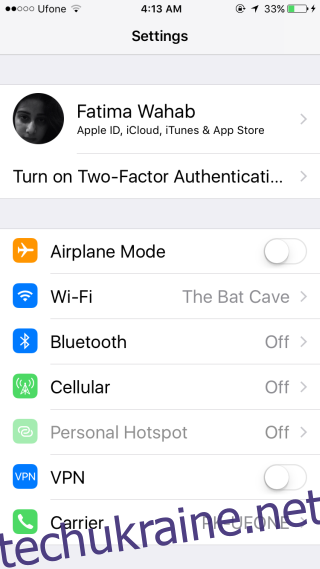
Торкніться опції «Увімкнути двофакторну аутентифікацію». У iOS 10.3 ви можете ввімкнути його або ігнорувати. Якщо ви торкнетеся «Не зараз», параметр «Увімкнути двофакторну автентифікацію» знову не з’явиться під вашим профілем Apple у програмі «Налаштування». Щоб увімкнути його після натискання «Не зараз», торкніться свого профілю Apple і перейдіть до «Пароль і безпека».
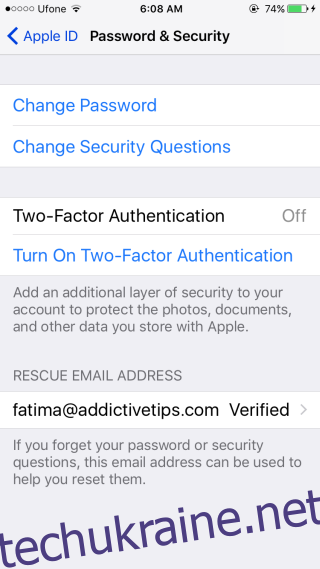
Коли ви налаштовуєте двофакторну автентифікацію зі свого iPhone, ви виконуєте майже всі ті самі кроки, що й на робочому столі. Вам потрібно буде підтвердити свою особу, відповівши на свої секретні запитання, підтвердити дані своєї кредитної картки та підтвердити свій номер телефону.
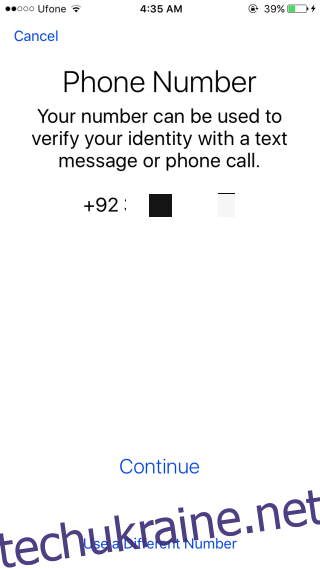
Зайве говорити, що якщо ви не правильно введете необхідну інформацію, ви не зможете налаштувати двофакторну аутентифікацію для свого Apple ID. Ви матимете можливість змінити номер кредитної картки та номер телефону під час налаштування. Крім того, якщо ви не можете згадати відповіді на свої таємні запитання, буде варіант відновлення.
Для вашого Apple ID увімкнено двофакторну аутентифікацію. Окрім надійних пристроїв, щоразу, коли ви входите на пристрій або у браузер за допомогою свого Apple ID, вам буде запропоновано ввести код підтвердження. Ви також можете згенерувати код підтвердження з програми Налаштування, щоб увійти за допомогою свого Apple ID на ненадійному пристрої. Просто перейдіть до Apple Profile>Password & Security і торкніться «Отримати код підтвердження».
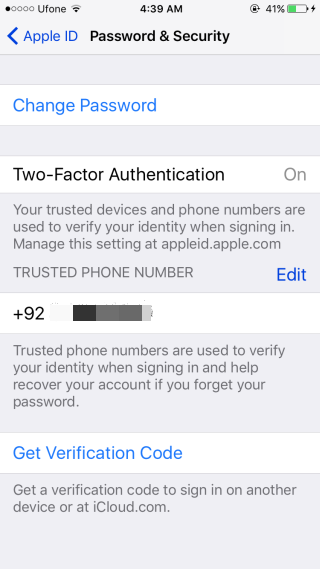
Це все, шановні.